عندما تحاول جذب انتباه أكبر عدد ممكن من المشاهدين، ستحتاج إلى استخدام كل أداة CapCut المتاحة. تساعد التراكبات في جعل الفيديو أكثر تعقيدًا وجذب المزيد من المشاهدين. هذا يمكن أن يزيد متابعيك وشهرتك. باستخدام مجموعة الأدوات مثل التراكب، يتيح لك CapCut إنشاء مقاطع فيديو رائجة وملفتة للانتباه.

على الرغم من أن التراكبات تضيف عنصرًا عميقًا وإبداعيًا إلى مقاطع الفيديو الخاصة بك في شكل أبعاد متعددة، إلا أن القيام بذلك يعد عملية بسيطة نسبيًا. ستعلمك هذه المقالة كيفية استخدام التراكبات في CapCut.
كيفية الاستفادة من تراكبات CapCut
عندما تريد إضافة المزيد من الإثارة إلى الفيديو الخاص بك، ولكنك لا ترغب في تغيير المحتوى الأصلي، فإن ميزة التراكب هي الأداة المثالية. سترشدك هذه الخطوات خلال عملية إضافة تراكب إلى فيديو CapCut.
- افتح فيديو CapCut الذي تريد تحريره.

- انقر على 'إضافة' لبدء مشروع جديد سيحتوي على التراكبات الخاصة بك.
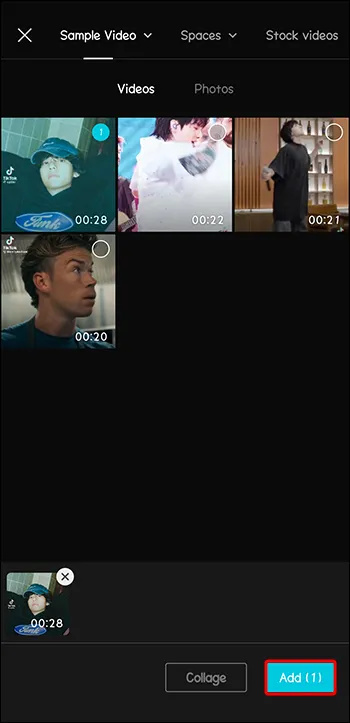
- حدد ميزة 'التراكب' من القائمة السفلية.
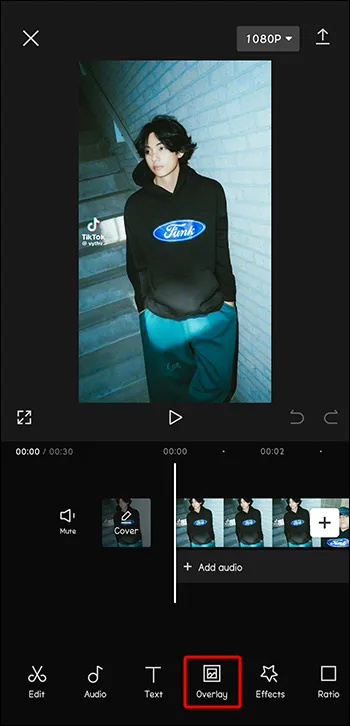
- قم بالتمرير للعثور على التراكب الذي تريد استخدامه.
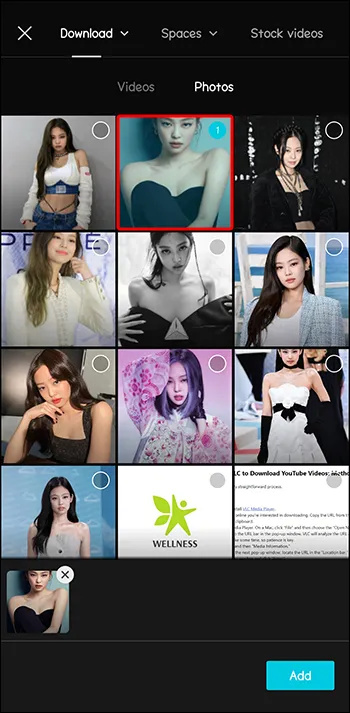
- انقر فوق 'إضافة' لاستخدام هذا التراكب.
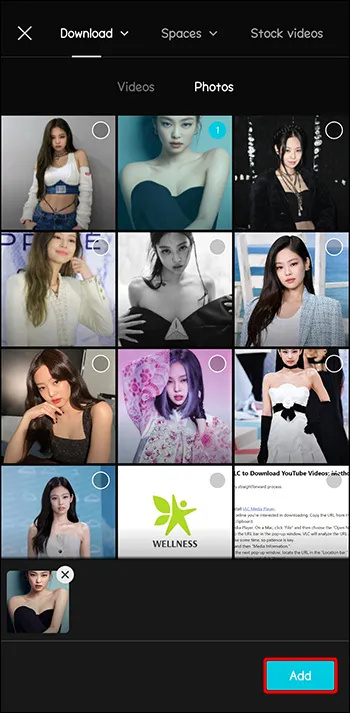
- اضبط حجم التراكب وموضعه بالنسبة للفيديو عن طريق سحبه.
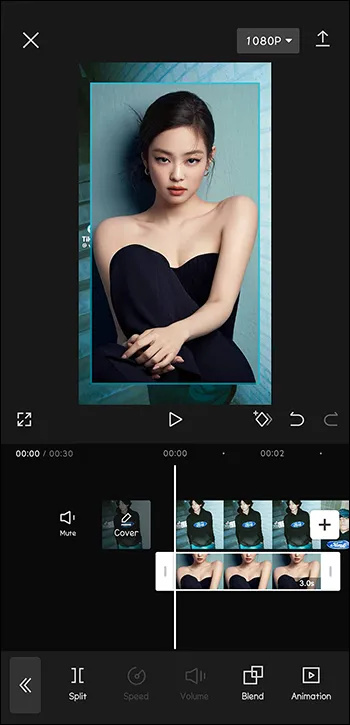
- اضبطه حتى تصبح سعيدًا بتصميم التراكب الخاص بك.
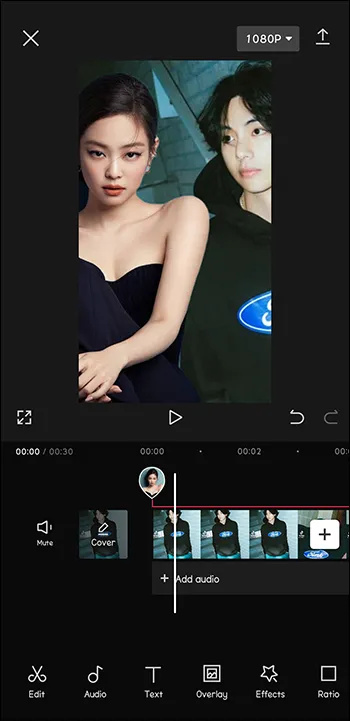
كيفية إضافة تراكبات النص
إذا كنت ترغب في إضافة بعض النص إلى الفيديو الخاص بك والذي سيتم عرضه كتراكب، فإن عملية إضافته بسيطة أيضًا. ولا تحتاج فعليًا إلى الوصول إلى قائمة التراكب للقيام بذلك.
- افتح الفيديو الذي تريد إضافة نص إليه في CapCut.

- اختر خيار 'النص' للبدء في إضافة نص إلى الفيديو الخاص بك.
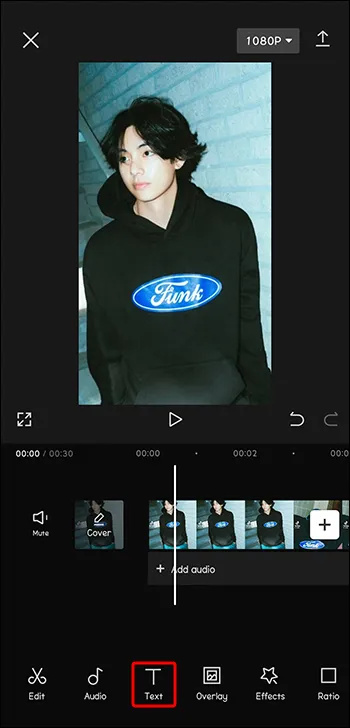
- اكتب النص الذي تريده كتراكب في مربع الإدخال المخصص.
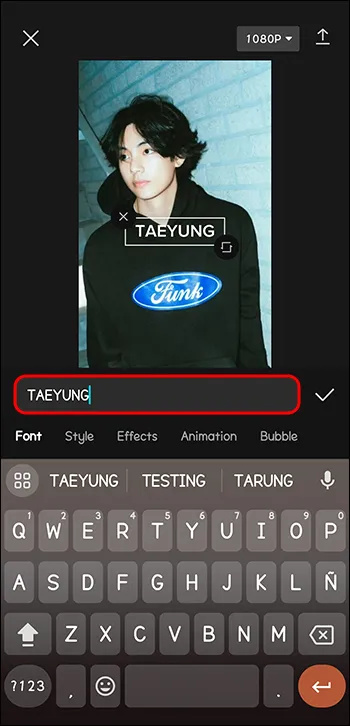
- اضبط اللون والحجم والخط إذا لزم الأمر.
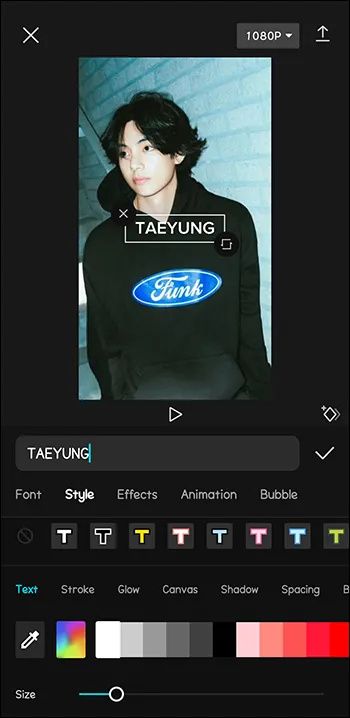
- أضف تأثيرات الرسوم المتحركة أو الفقاعات إذا كنت ترغب في ذلك.
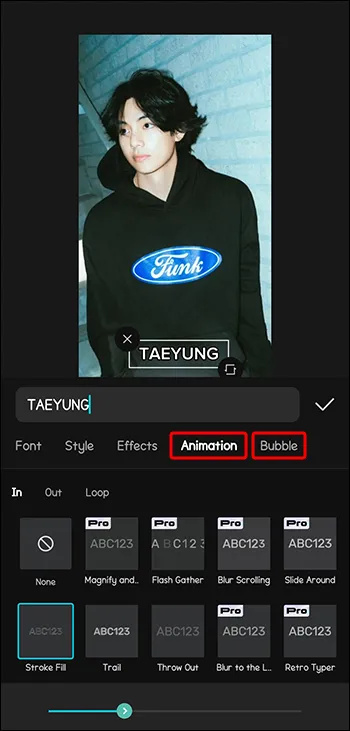
- اسحب النص إلى الموضع المطلوب.
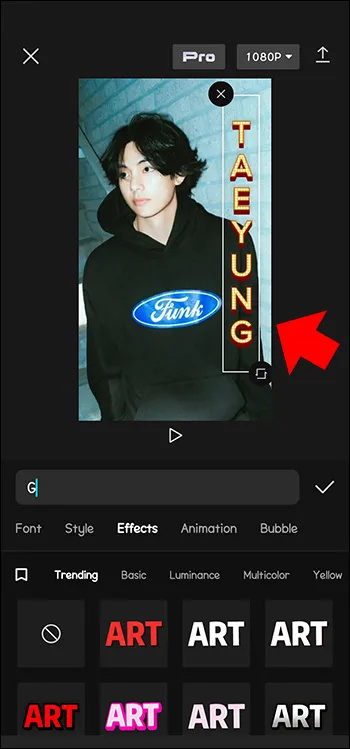
- اضغط على 'التحقق' عند الانتهاء من الحفظ.
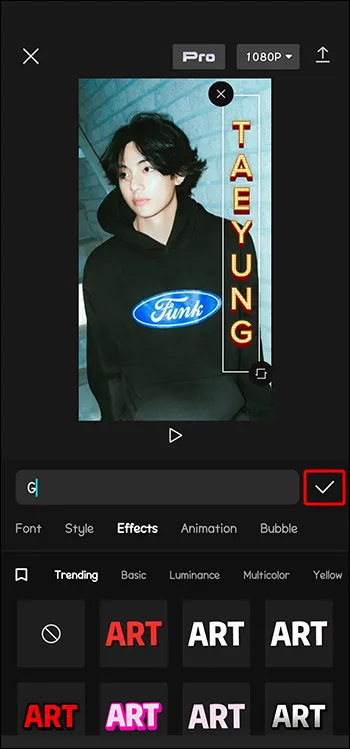
عندما تقوم بتزيين مقاطع الفيديو بالنص، يتم تنسيق السلاسل النصية تلقائيًا كتراكب. لذلك لا يلزم تحرير النص المضاف من خلال قائمة التراكب.
كيفية إضافة تراكبات الملصقات
تُعد الملصقات طريقة شائعة لتزيين مقاطع فيديو CapCut الخاصة بك. إنهم يصنعون مقاطع فيديو ممتعة حقًا. لحسن الحظ، لدى CapCut مكتبة من الملصقات التي يمكنك الاختيار من بينها.
- أثناء فتح الفيديو، حدد 'الملصق' من القائمة.
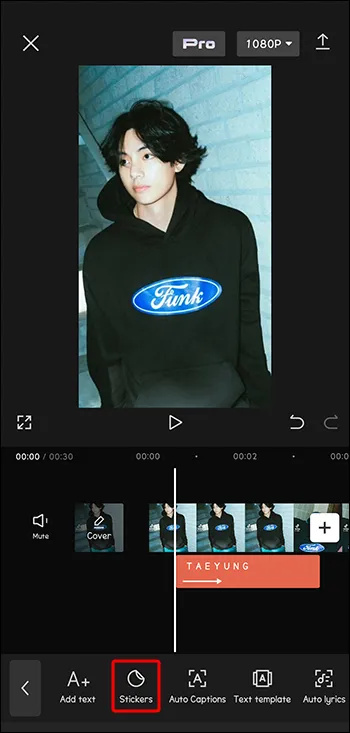
- تصفح للحصول على الملصق المثالي لمشروعك.
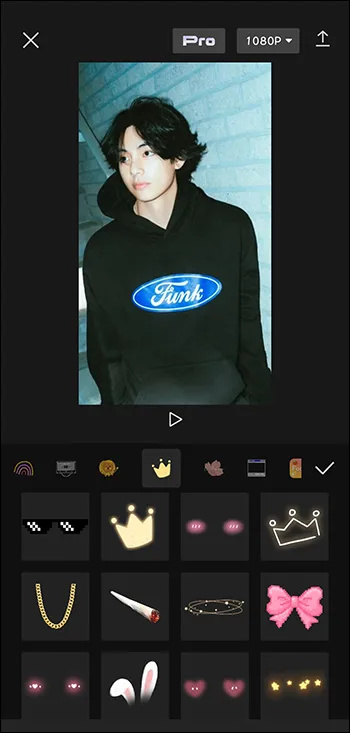
- قم بتحريك الملصق لوضعه. يمكنك تغيير حجمها كذلك.
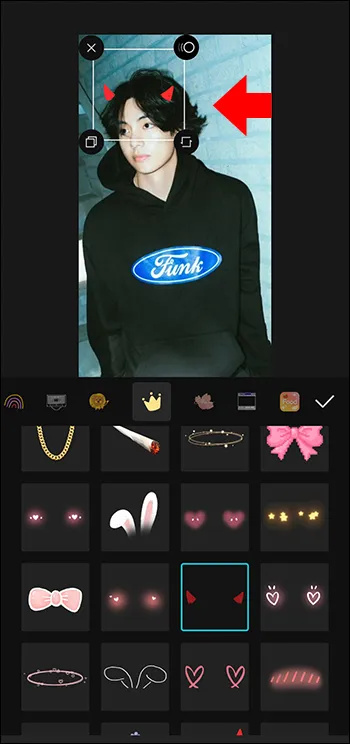
- اضغط على 'التحقق' للحفظ.
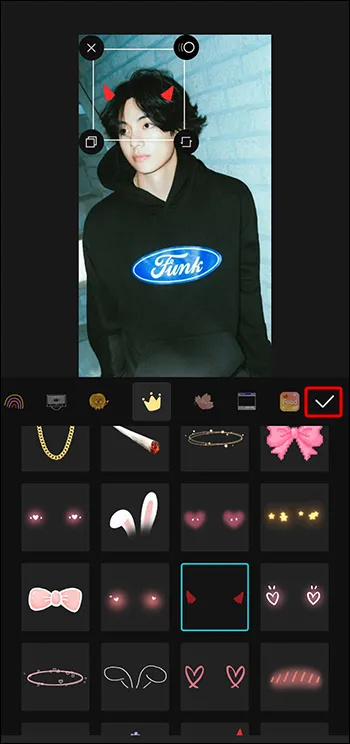
كيفية إضافة تراكبات الصوت
تعد مقاطع الفيديو التي تحتوي على موسيقى أو مقاطع صوتية جذابة أكثر جاذبية ولا تُنسى. إذا كان الفيديو الخاص بك لا يحتوي على أي صوت، أو كنت تشعر أنه يمكن الاستفادة من المزيد، فيمكنك تراكب المسارات الصوتية أعلى الصور أو مسار صوتي موجود لتحسين مظهره وتحسينه.
- افتح الفيديو الخاص بك في CapCut واختر خيار القائمة 'الصوت'.
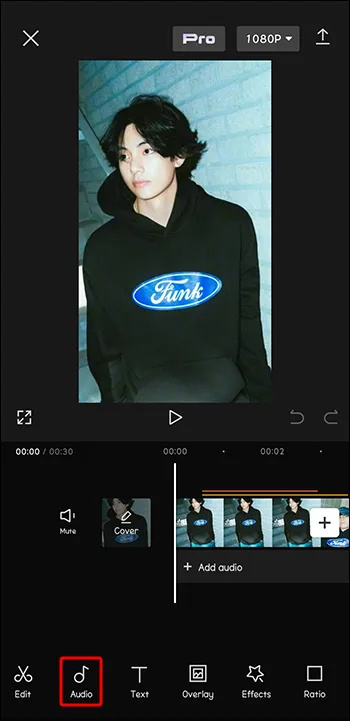
- قم بالتمرير عبر المكتبة لتحديد تراكب صوتي.
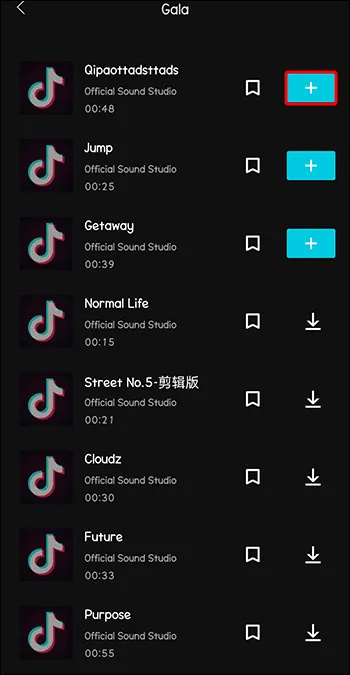
- اضبط موضع الصوت إذا لزم الأمر.
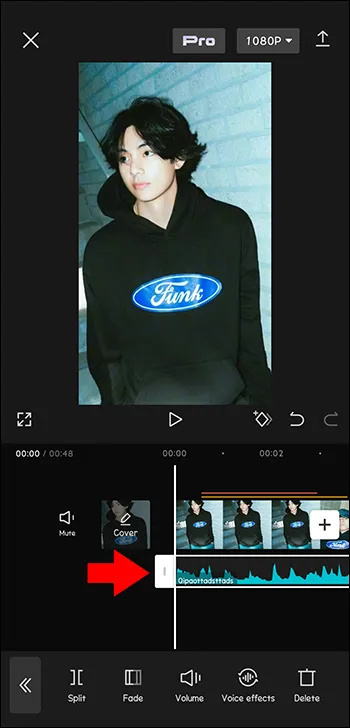
- ضبط التحكم في مستوى الصوت.
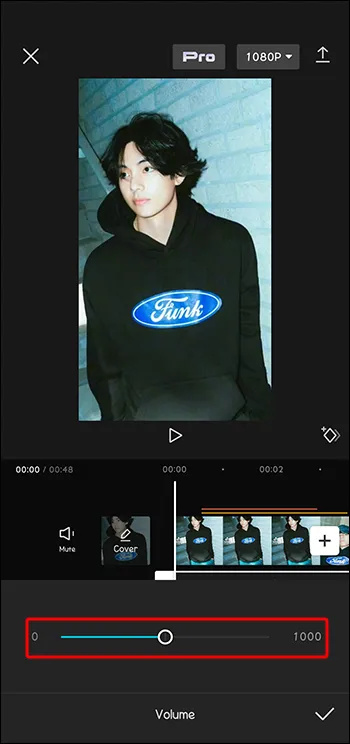
- عند الانتهاء، اضغط على 'علامة الاختيار' لحفظ عملك.
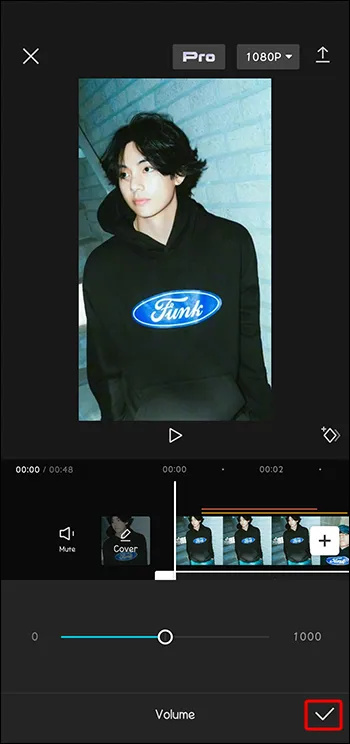
كيفية إضافة تراكبات الفيديو
على الرغم من أنه من المعروف أنه يمكنك إضافة تأثيرات إلى الفيديو الخاص بك، فقد تتفاجأ عندما تكتشف أنه يمكنك تراكب فيديو آخر فوق مقاطع الفيديو أيضًا. يضيف هذا التأثير متعدد الطبقات تعقيدًا رائعًا لمشروعك النهائي.
- اختر 'تراكب' من القائمة السفلية.
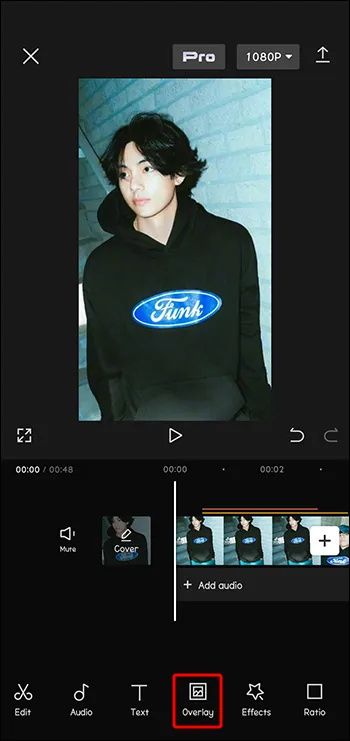
- انقر على أيقونة 'إضافة تراكب' لتحديد الفيديو الثاني الذي ترغب في استخدامه.
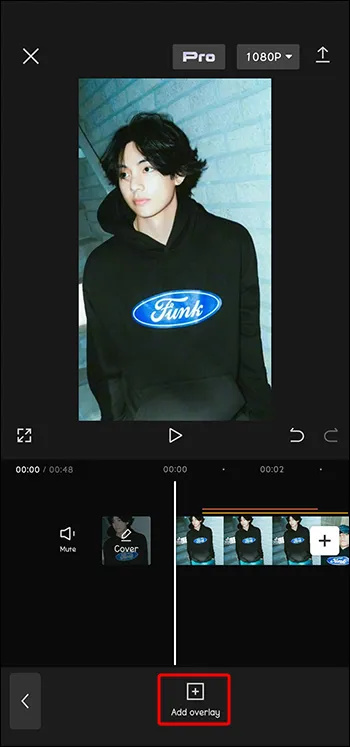
- سيكون كلا الفيديوين الآن على شاشتك. يمكنك سحبها وتكبيرها/تصغيرها لضبط مظهر المشروع.
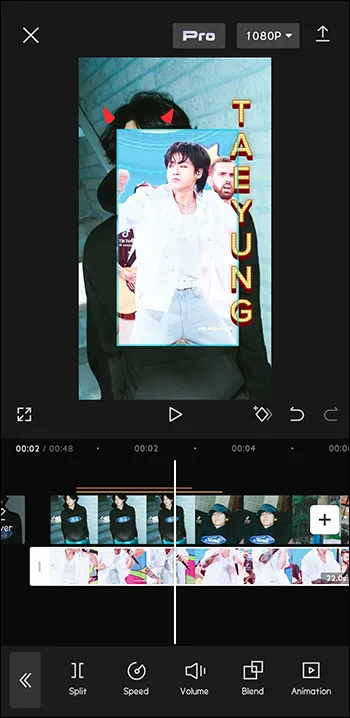
تحرير التراكبات
بمجرد الانتهاء من إتقان التراكب المناسب للفيديو الخاص بك، هناك عدة طرق يمكنك من خلالها تخصيصه. تتضمن خيارات التحرير ضبط العتامة والرسوم المتحركة وتغيير وضع المزج وتطبيق المرشحات. يمكن أن تضمن خيارات التخصيص هذه أن التراكب الخاص بك يكمل مشروع الفيديو الخاص بك بشكل مثالي.
كيفية ضبط عتامة التراكب
بمجرد إضافة تراكب إلى مشروع، يمكنك تحريره للحصول على المظهر الصحيح. أحد جوانب التراكب هو عتامة الطبقة، أو مدى شفافيتها. لتحرير العتامة، اتبع الخطوات التالية.
- اختر التراكب المعني.
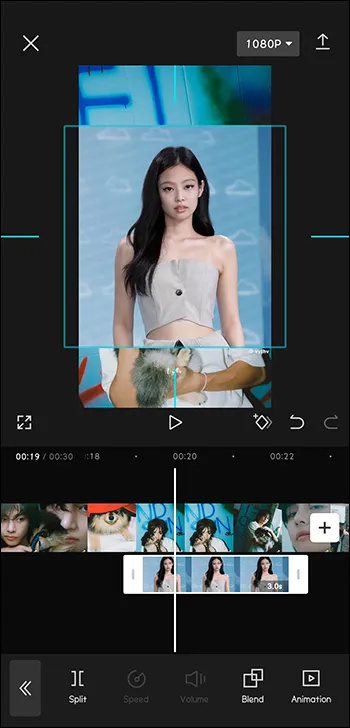
- في القائمة، حدد 'التعتيم'.
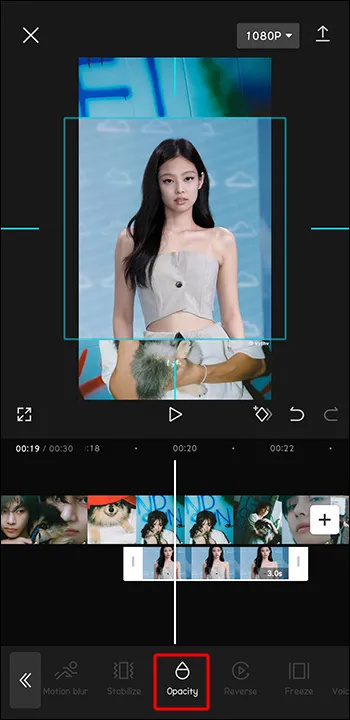
- استخدم شريط التمرير لضبط شفافية التراكب.
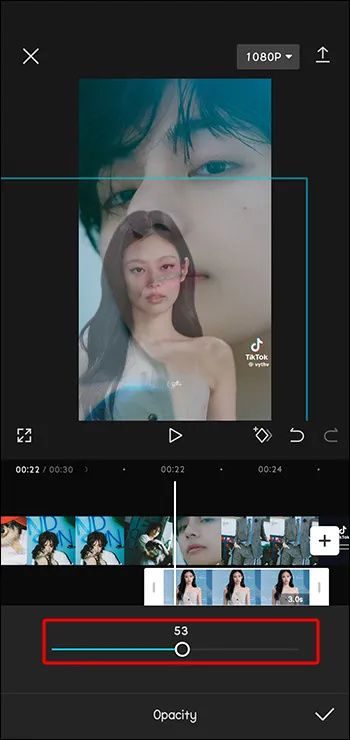
- عند الانتهاء من الضبط، اضغط على أيقونة 'علامة الاختيار'.
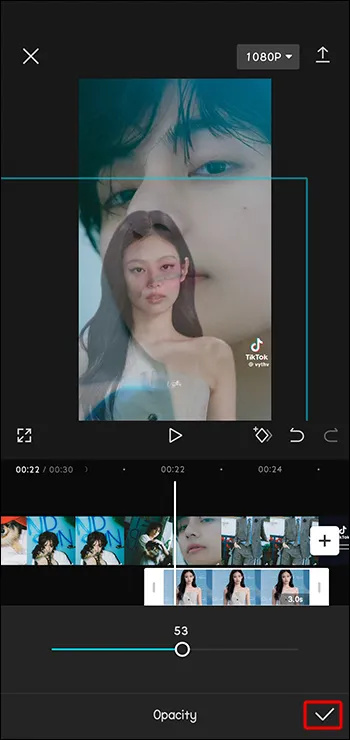
كيفية تطبيق المرشحات على التراكب
تضيف المرشحات لمسة فريدة إلى مقاطع الفيديو والتراكبات المضافة. يمكنهم تغيير المظهر والمظهر الكامل لمقطع فيديو TikTok.
- بعد تحديد التراكب، اختر أيقونة 'المرشحات' من القائمة.
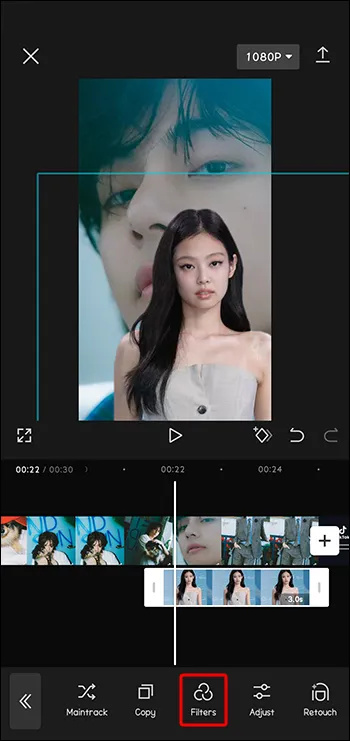
- اختر واضبط الفلتر الخاص بك.
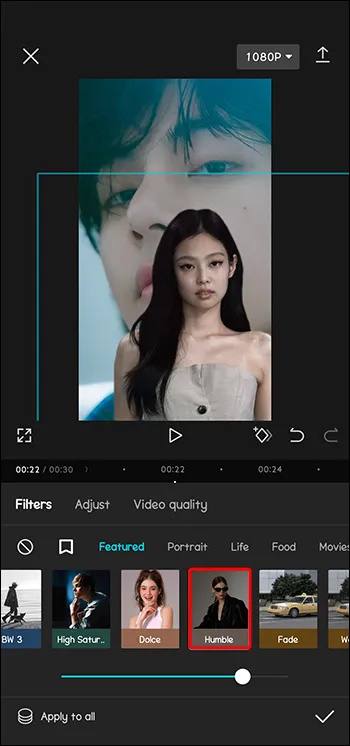
- اضغط على 'التحقق' عند اكتمال تحرير التراكب.
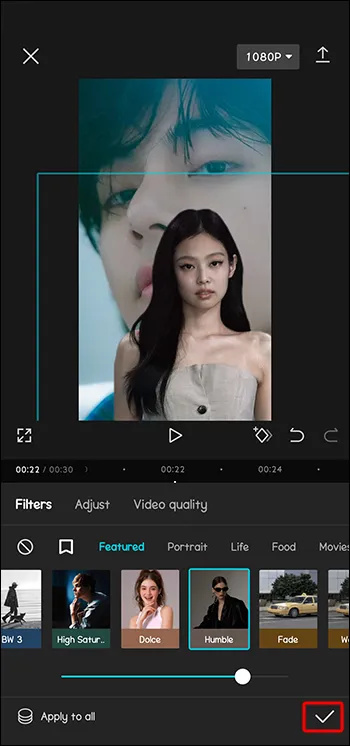
استخدام تراكبات مثيرة للاهتمام
الآن بعد أن عرفت كيفية استخدام تراكبات CapCut في مشاريع الفيديو الخاصة بك، ما هي أنواع الأشياء التي يمكنك القيام بها بها؟ فيما يلي بعض الطرق الإبداعية لاستخدام تراكبات CapCut.
تراكب الشاشة الخضراء
يعد تراكب الشاشة الخضراء إضافة شائعة تسمح بمشاهدة أجزاء من مقطع فيديو واحد في مناطق معينة من مقطع فيديو آخر. على سبيل المثال، يمكنك استخدام مقطع فيديو يحتوي على تلفزيون به شاشة خضراء. بعد ذلك، يمكنك إدراج مقطع فيديو ثانٍ في الخلفية والذي سيظهر وكأنه يتم تشغيله على شاشة الفيديو الموجود في المقدمة. تعمل الشاشات الخضراء على إنشاء طبقات فيديو إبداعية للغاية.
تراكب مرشح الظلام
يمكنك التقاط فيديو بإضاءة ممتازة (مثل الوهج الساطع في منتصف النهار)، ثم إضافة تراكب مرشح داكن لجعل الفيديو الخاص بك يبدو وكأنه تم التقاطه ليلاً. يتيح ذلك الحصول على فيديو مثالي بدون أي تحديات الإضاءة في التصوير الفوتوغرافي الليلي. يمكن أن يساعدك تراكب الفلتر الداكن في محاكاة الحالة المزاجية الليلية بجودة الفيديو أثناء النهار.
تراكبات متحركة
على الرغم من أنه يمكنك التقاط مقطع فيديو في حقل جميل، إلا أنه لا يمكنك تنسيق مئات الفراشات التي تحوم حولك. ولكن يمكنك إضافتها بتراكب متحرك. يمكن أن تضيف التراكبات المتحركة تأثيرات مثل تحليق الطيور في سماء المنطقة. يمكنك محاكاة سقوط الأوراق في كل مكان حول موضوعك. يمكن أن تضيف الزهور أو الفراشات الدوامة لمسة خيالية إلى الفيديو الخاص بك. تضيف التراكبات محتوى ديناميكيًا لا تستطيع الكاميرا اليومية توفيره للصور ومقاطع الفيديو الخاصة بك.
التعليمات
هل يمكنني استخدام تراكبات متعددة على نفس الفيديو؟
نعم، يمكنك إضافة تراكبات متعددة لنفس الفيديو. قام CapCut بتعيين حد ستة تراكبات، ولكن هناك برامج تعليمية عبر الإنترنت لشرح كيفية التحايل على الحد وإضافة المزيد إذا كنت بحاجة إلى ذلك.
ماذا أفعل إذا كان التراكب الخاص بي لا يتطابق مع طول الفيديو الخاص بي؟
إذا تداخل التراكب مع الفيديو، فيمكنك ضبط مدة التراكب الخاص بك ليتناسب مع طول الفيديو. ما عليك سوى استخدام ميزة 'الاقتطاع' في علامة التبويب 'الطبقات' وإصلاح طول التراكب.
ماذا يعني الكرز على سناب شات
تحسين مقاطع الفيديو باستخدام تراكبات CapCut
عندما تريد جذب جمهورك بمقاطع فيديو جذابة، استخدم خيالك لإضفاء الحيوية على فكرة جديدة وفريدة من نوعها باستخدام تراكبات CapCut. تضيف التراكبات تأثيرًا إبداعيًا يعمل على ترقية مشاريع الفيديو المتوسطة إلى مشاريع متميزة. استخدم التراكبات لجعل مقاطع الفيديو أكثر تشويقًا وإضفاء طابع احترافي على إبداعاتك. يمكن أن تساعد تراكبات CapCut في الارتقاء بمشروعك إلى مستوى جديد وجذب المزيد من المتابعين.
هل استخدمت تراكبات CapCut لإضفاء الإثارة على TikTok أو مقاطع الفيديو الأخرى؟ هل لديك تراكبات مفضلة تستخدمها مرارًا وتكرارًا؟ أخبرنا جميعًا عنهم في التعليقات أدناه.









